Guus Crone14 jul. 2010 09:02
Bron: Computer!Totaal

Wanneer u regelmatig registertweaks uitvoert, is het handig om deze voor later gebruik in één of meerdere registerbestanden op te slaan. Na een herinstallatie van uw besturingssysteem brengt u al uw tweaks dan met slechts enkele muisklikken opnieuw aan, en hoeft u ze niet handmatig en één voor één uit te voeren. Hoe u registerbestanden maakt en bewerkt, leest u in deze Expertcursus.
Dit artikel bestaat uit vier pagina’s:
Pagina 1: Opbouw van het register; Pagina 2: Registerwaarden; Sleutels en registerwaarden maken; Sleutels exporteren en importeren; Pagina 3: Syntaxis van registerbestanden; Pagina 4: Command line of batchfile; Reg.exe; Een laatste waarschuwing.Een waarschuwing vooraf
Het werken in het register is niet zonder risico’s. Fouten die u hierbij maakt kunnen ertoe leiden dat het besturingssysteem onbruikbaar wordt. Staan uw gegevensbestanden op de systeemschijf, dan kunt u in dat geval ook deze data kwijtraken. In het kader ‘Veilig werken in het register’ leest u welke voorzorgsmaatregelen u dient te treffen om uw pc bij dergelijke calamiteiten te kunnen herstellen. Wanneer u zich aan deze richtlijnen houdt, kan er weinig mis gaan!Hoewel het Windows-register een van de belangrijkste onderdelen van het besturingssysteem is, is het in wezen een eenvoudige tabel, al gaat het hier dan wel om een zeer grote tabel. In deze tabel staan honderdduizenden gegevens opgeslagen over uw systeem en de daarop geïnstalleerde software, en deze gegevens worden voortdurend bijgewerkt. Om zelf gegevens in het register te kunnen wijzigen, om bijvoorbeeld het gedrag van de pc aan te passen, hebt u onder meer de beschikking over de Register-editor. U krijgt deze te zien door op de Windows-toets + R te drukken, regedit te typen, en op OK te klikken.
In het linkerdeelvenster van de Register-editor, die enigszins op Verkenner lijkt, ziet u een vijftal mappen. In het register worden deze mappen sleutels genoemd, en in dit geval gaat het om de vijf hoofdsleutels (Engels: root keys) van het register.
Een hoofdsleutel wordt soms ook wel een ‘hive’ genoemd. Het begrip hive wordt ook in ruimere zin gebruikt om een min of meer zelfstandig deel van een hoofdsleutel aan te geven. Zo kan de sleutel HKEY_LOCAL_MACHINE\SOFTWARE\Microsoft\Internet Explorer, waarin nagenoeg alle instellingen voor IE worden bijgehouden, aangeduid worden als hive voor Internet Explorer. Om de zaken niet nodeloos ingewikkeld te maken (en omdat hivesaltijd sleutels zijn, terwijl het omgekeerde meestal niet opgaat), zullen we in deze Expertcursus verder alleen over sleutels en hoofdsleutels spreken.
Opbouw van het register
De hoofdsleutel HKEY_CLASSES_ROOT bevat onder meer gegevens over bestandskoppelingen. Op basis hiervan wordt een bestand met het juiste programma geopend wanneer u erop klikt. Ook zorgt dit deel van het register ervoor dat de juiste items in het contextmenu verschijnen bij een rechtermuisklik op een bestand. Deze sleutel ontleent zijn gegevens aan de twee volgende hoofdsleutels. In HKEY_CURRENT_USER zijn specifieke programma- en systeeminstellingen van de huidige gebruiker opgeslagen. Dit in tegenstelling tot de hoofdsleutel HKEY_LOCAL_MACHINE die configuratie-informatie bevat over de gehele computer, en die dus voor alle gebruikers geldt. De sleutel HKEY_USERS herbergt gegevens van alle gebruikers, en voor elke gebruiker is HKEY_CURRENT_USER hier een subsleutel van. De hoofdsleutel HKEY_CURRENT_CONFIG tenslotte bevat data over het hardwareprofiel dat tijdens het opstarten van het systeem wordt gebruikt. De hoofdsleutels worden vaak afgekort, respectievelijk tot HKCR, HKCU, HKLM, HKU, en HKCC.Wanneer u in de Register-editor dubbelklikt op een van de hoofdsleutels, worden de subsleutels zichtbaar. Merk op dat u deze sleutels alleen in het linkerdeelvenster ziet. De Register-editor verschilt op dit punt van Verkenner, waarin zowel mappen als bestanden in het rechterdeelvenster kunnen verschijnen. In het rechterdeelvenster van de Register-editor zult u altijd alleen de inhoud van sleutels zien, in de vorm van zogenoemde registerwaarden, terwijl de sleutels zelf altijd uitsluitend in het linkerdeelvenster zichtbaar zullen zijn. Een plusje (Windows XP) of pijltje (Vista en Windows 7) vóór een sleutel geeft aan dat deze een of meerdere subsleutels bevat.
Veilig werken in het register
Zoals we in het begin van dit artikel al opmerkten, is het werken in het register niet geheel zonder risico’s. Het is dus van groot belang dat u naast een goede back-up van uw data voldoende mogelijkheden hebt om het systeem bij eventuele onverwachte resultaten te kunnen herstellen.Een systeemimage is wat dit betreft het veiligst; zelfs bij de ergst denkbare problemen herstelt u het systeem hiermee in korte tijd volledig. In Windows 7 en Windows Vista Business, Ultimate, en Enterprise kunt u zo’n image maken met het ingebouwde back-upprogramma. Voor overige besturingssystemen zult u imagesoftware van derden moeten gebruiken, zoals Acronis of Norton Ghost.
Met het programma ERUNT kunt u een registerkopie maken, die u ook terug kunt zetten wanneer u onverhoopt niet meer in veilige modus kunt komen. Tenslotte kunt u met Windows Systeemherstel een herstelpunt aanmaken, voordat u in het register gaat werken. Dit zal bijna altijd voldoende zijn om het systeem bij eventuele problemen te herstellen. Het nadeel ten opzichte van de genoemde methoden is dat u systeemherstel niet kunt gebruiken wanneer de pc ook niet meer in veilige modus opstart.
Pagina: 1 | 2 | 3 | 4 volgende »
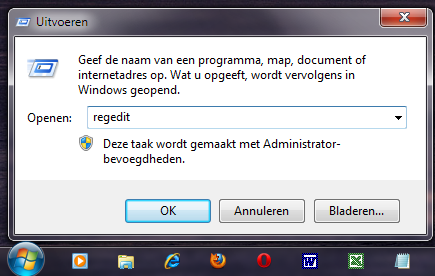
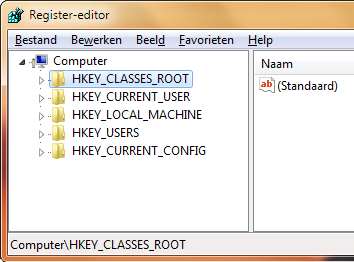
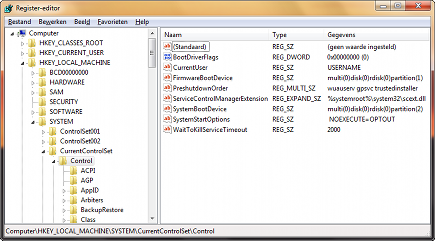
Geen opmerkingen:
Een reactie posten